WPS如何插入计划总结表格模板 WPS插入计划总结表格模板的方法
很多小伙伴在选择对文字文档进行编辑的软件时都会将Wps软件作为首选,因为在wps软件中,我们不仅可以对文字、段落进行设置,还可以在文档中插入各种内容。当我们想要快速在文档中创建一个表格时,我们可以选择直接使用表格模板,插入表格模板之后,直接对其中的内容进行修改即可,接下来小编就来和大家分享一下WPS word文档插入计划总结表格模板的方法。
WPS插入计划总结表格模板的方法
1、第一步,我们先点击打开WPS软件,然后在WPS软件中找到需要编辑的文字文档,点击打开该文档
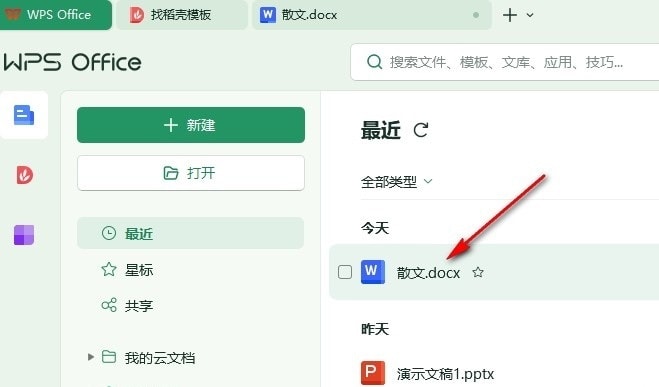
2、第二步,进入WPS软件的文字文档编辑页面之后,我们在该页面中先打开插入工具,然后在其子工具栏中找到表格工具
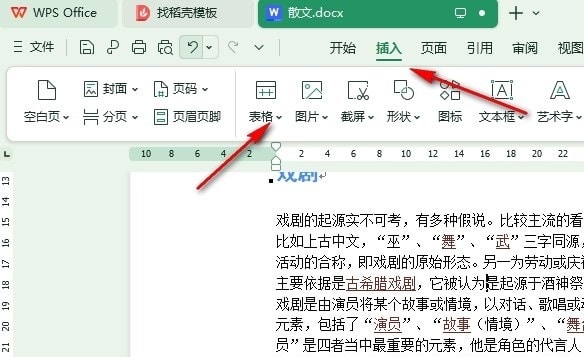
3、第三步,我们点击打开表格工具,然后在下拉列表中找到“计划总结”选项,点击打开该选项
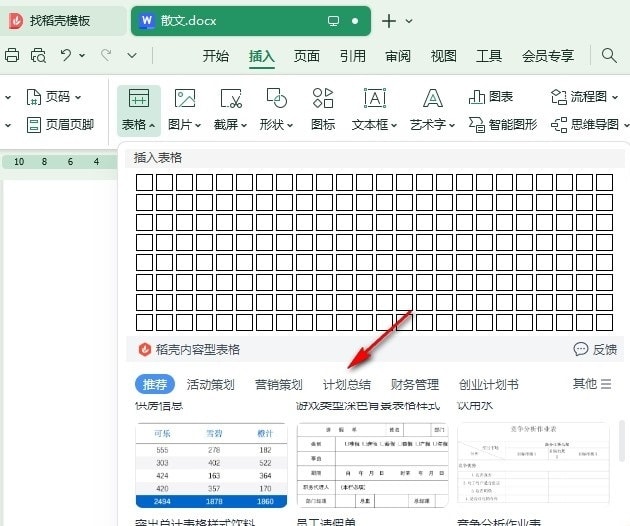
4、第四步,在计划总结页面中,我们选择一个自己需要的表格模板,然后直接点击“立即使用”选项即可
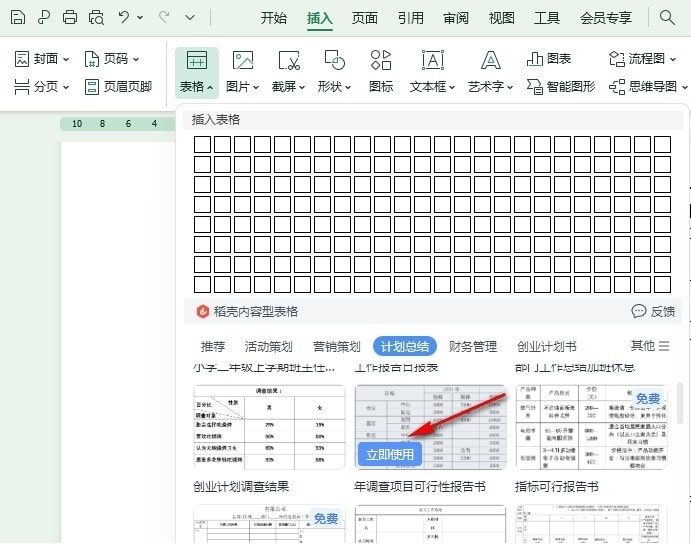
5、第五步,点击“立即使用”选项之后,我们在文字文档中就能看到插入的表格模板了,对模板中的内容进行修改即可

以上就是小编整理总结出的关于WPS Word文档插入计划总结表格模板的方法,感兴趣的小伙伴快去试试吧。
wps 计划总结 表格模板版权声明
本文来自投稿,不代表本站立场,转载请注明出处。
